Você pode modificar vários ativos em seu projeto usando o manipulador de transformação. Esta ferramenta permite mover, dimensionar e girar ativos, incluindo modelos, peças individuais, texturas, decalques, luzes e câmeras.
Use as seguintes alças na ferramenta para manipular um modelo:
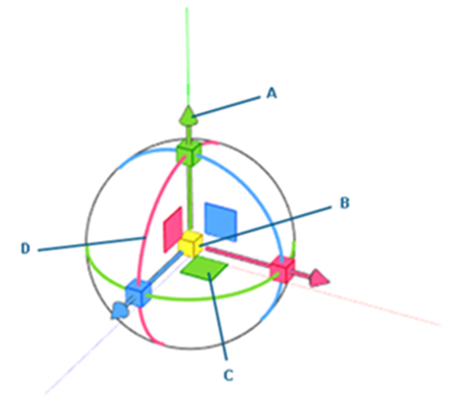
| A |
Eixo |
| B |
Cubo |
| C |
Plano |
| D |
Anel |
As alças na ferramenta mudam com base no ativo selecionado. Quando você arrasta uma alça, o resto do manipulador permanece oculto até que você termine a modificação. Por exemplo, ao dimensionar um modelo com um cubo, as outras alças se ocultam, permitindo que você se concentre em dimensionar o modelo.
Para usar o manipulador de transformação com um modelo:
-
Na barra de ferramentas, clique em
 .
.
-
Na Viewport 3D, selecione o modelo de destino.
-
Na barra de ferramentas, clique em
 .
.
O manipulador de transformações aparece no modelo.
-
Mova, gire e dimensione o modelo usando as seguintes ações:
| Ação |
Manipulador de transformações |
Descrição |
| Mover um modelo |
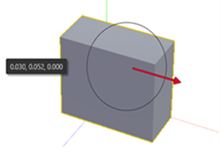 |
Selecione um eixo e arraste o modelo ao longo desse eixo. Ao trabalhar com uma luz, para mover a luz e o modelo de destino de uma só vez:
- Clique no círculo amarelo na luz para mudar a posição do manipulador e do círculo amarelo.
- Clique com o botão direito do mouse em uma seta de eixo na luz para mover a luz e o modelo de destino simultaneamente.
Consulte Mover luzes. |
| |
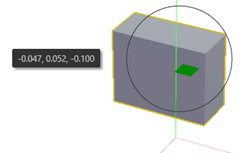 |
Use os planos verde, vermelho ou azul para mover um modelo nesses planos. |
| Girar um modelo |
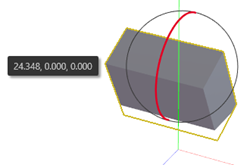 |
Selecione um anel ao redor de um eixo e arraste para girar o modelo ao redor do eixo. |
| Ajustar a escala de um modelo |
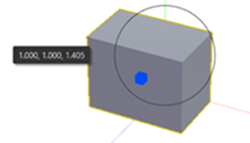 |
Selecione um cubo vermelho, verde ou azul para dimensionar um modelo ao longo desse eixo. Use o cubo amarelo no meio do manipulador para dimensionar um modelo de maneira uniforme. |
Consulte Ferramentas de manipulação de objetos para ver mais exemplos sobre como mover, girar, dimensionar e fixar um modelo.
Use os seguintes atalhos de teclado para acesso rápido para transformar a funcionalidade do manipulador:
| Atalho do teclado |
Descrição |
| g |
Move a seleção no plano da câmera. |
| r |
Gira a seleção no plano da câmera |
| e |
Dimensiona a seleção uniformemente |
| g/r/e seguido de x |
Mover, girar ou dimensionar bloqueados no eixo X. |
| g/r/e seguido por y |
Mover, girar ou dimensionar bloqueados no eixo Y. |
| g/r/e seguido por z |
Mover, girar ou dimensionar bloqueados no eixo Z. |
| g/r/e seguido por Shift + x |
Mover, girar ou dimensionar bloqueados no plano YZ |
| g/r/e seguido por Shift + y |
Mover, girar ou dimensionar bloqueados no plano XZ |
| g/r/e seguido por Shift + z |
Mover, girar ou dimensionar bloqueados no plano XY |